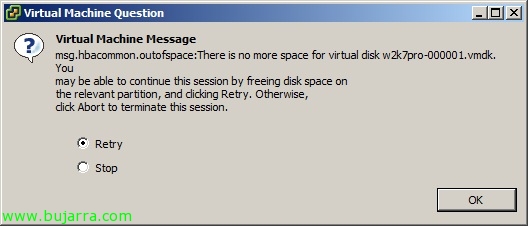
Konsolidierung von Snapshots auf VMware
Es gibt Zeiten, in denen aus dem einen oder anderen Grund ein VMware-Datenspeicher voll ist, es ist in der Regel wegen 'Verschulden'’ Von einem SnapHost, der die maximale Größe der Festplattendefinition nicht berücksichtigt. In bestimmten Fällen, in denen der Datenspeicher vollständig gefüllt ist, können wir den Snapshot nicht einmal löschen, Nicht einmal in der Lage zu sein, die Maschine zu starten; Also sind wir verloren. Eine "Lösung"’ besteht darin, die LUN zu erweitern, Erweitern Sie dann den Datenspeicher und das war's, Wir haben noch einmal versucht, was wir wollten. Manchmal ist das nicht möglich, Oder ist es direkt eine ñapa; was wir tun müssen, ist, unsere Festplatten mit ihren Snapshots auf einer temporären LUN zu konsolidieren und schließlich alles ohne Snapshots oder so weiter in den ursprünglichen Datenspeicher zurückzubringen, Hier ist die Lösung.
Dies kann zum Beispiel ein typischer Fehler sein, wenn wir einen vollständig vollen Datenspeicher haben, Die virtuelle Maschine versucht, in den Datenspeicher zu schreiben, aber da nicht genügend Speicherplatz vorhanden ist, können wir nichts anderes tun, als sie auszuschalten.
Wir müssen sicherstellen und genau wissen, welche Festplatten mit der VM verbunden sind: 'grep -i Dateiname /vmfs/volumes/DATASTORE_VIEJO/MV/*.vmx | grep -i vmdk’
Jetzt werden wir den Speicherplatz überprüfen, den wir mindestens in einem anderen Datenspeicher benötigen, um die Festplatten zu konsolidieren, mit 'ls -lah /vmfs/volumes/DATASTORE_VIEJO/MV/*flat.vmdk'. Wir wissen bereits, dass wir für dieses Beispiel 15 GB benötigen.
Brunnen, Gestartet, Wir überprüfen die Festplatten, die wir haben, mit 'grep -i Dateiname *.vmx’ im Datenspeicher der Maschine mit dem Snapshot. Wir schauen uns die Namen der Alben an. Die Festplatte heißt in diesem Fall 'w2k7pro-000001.vmdk, das ist dasjenige, das vom Snapshot generiert wird.
Wir überprüfen die Festplatten-CID im Deskriptor jedes Snapshots. Wir überprüfen, ob die CID der aktuellen Festplatte 'abccb37f ist.’ und die oberste Festplatte mit dem Namen "W2K7Pro.vMDK"’ ist '663e241a'. Dies muss so lange erfolgen, bis die Basisscheibe erreicht ist, In meinem Fall wird es so sein, dass, Warum habe ich nur einen Snapshot?, also OK. Überprüfen Sie nacheinander, bis Sie überprüft haben, ob Ihre Kette von Scheiben korrekt ist,
Jetzt erstellen wir einen Ordner in einem Datenspeicher, in dem genügend Speicherplatz vorhanden ist, um die Basisfestplatte mit den konsolidierten Snapshots abzulegen., in meinem Fall waren es 15 GB, also 'mkdir /vmfs/volumes/DATASTORE_NUEVO/FOLDER/'.
Mit dem folgenden Befehl konsolidieren wir die Festplatte mit ihrem Snapshot in einem temporären Datenspeicher: 'vmkfstools -i /vmfs/volumes/DATASTORE_VIEJO/MV/disco-snapshot.vmdk /vmfs/volumes/DATASTORE_NUEVO/FOLDER/consolidated-disk.vmdk’ Und warten Sie, bis es vorbei ist, dass dies je nach Größe der zu konsolidierenden Festplatte und der Infrastruktur, die wir haben, stark variieren kann.
Wir bearbeiten die betroffene VM, Wir entfernen den Link aus dem alten Album und fügen das neu erstellte Album hinzu. Jetzt, Wir müssen die Maschine einschalten und überprüfen, ob alles korrekt ist und wir keinen Informationsverlust haben.
Wir müssen die Basisfestplatte und ihre Snapshots löschen, Ausführen von 'grep -A2 parentFile disco-snapshot.vmdk’ Wir werden wissen, welche Festplatten wir löschen müssen, da es uns die Zeiger zwischen den Festplatten anzeigt.
Wir löschen alle Festplatten mit 'rm /PATH/disco.vmdk’ und wir bestätigen mit 'und'.
Nun klonen wir die neu erstellte Festplatte an ihren korrekten Speicherort mit 'vmkfstools -i /vmfs/volumes/DATASTORE_NUEVO/FOLDER/consolidated-disk.vmdk /vmfs/volumes/DATASTORE_VIEJO/MV/disk.vmdk’
Wir tun das Gleiche, Wir trennen die Festplatte, die wir zum Testen hinzugefügt haben, und legen die richtige Festplatte ein. Schalten Sie die Maschine wieder ein und überprüfen Sie, ob alles noch korrekt ist und wir keine Informationen verloren haben. Wir schalten es aus.
Jetzt müssen wir die snapshosts-Datenbank löschen, Wir können die .vmsd-Datei umbenennen und später löschen.
Wir nehmen die Maschine aus dem Bestand.
Und wir fügen es wieder zum Inventar hinzu und stellen sicher, dass ihm keine Snapshots mehr zugeordnet sind, Sie sind alle konsolidiert und die Maschine könnte bereits in ihrem ursprünglichen Datenspeicher eingeschaltet sein!
Referenz: VMware – Wissensformat 1007849






















































